
Bilgisayarınıza yeni bir sabit disk taktınız ve ne yazık ki hiçbir yerde bulunamıyor. Panik yapmayın, yalnızca Windows'u çevrimiçi duruma getirmek için biraz dürtmeniz gerekir.
Diskinizin Eksik Olmasının En Yaygın Nedeni
Satışta güzel bir sabit disk aldınız, bilgisayar kasanızı açtınız, sürücüyü ana karta ve güç kaynağına uygun kablolarla taktınız (okumaya devam etmeden önce bunu iki kez kontrol edin) ve bilgisayarınızı yeniden başlattığınızda yeni sabit disk hiçbir yerde bulunamadı.
İLİŞKİLİ: Eski Bir Sabit Diski Harici Bir Diske Dönüştürme
Ya da belki takip ettin harici sabit disk eğiticimiz ve kasanın içinde diskin döndüğünü duymanıza rağmen neden Windows'ta diski göremediğinizi anlayamıyorsunuz. Anlaşma ne?
Kullanıma hazır bir bilgisayar veya harici sürücü ile birlikte gelen sabit sürücünün aksine, satın aldığınız ekstra sabit sürücüler her zaman biçimlendirilmiş ve kullanıma hazır olarak gönderilmez. Bunun yerine, tamamen boş bir durumdadırlar - fikir, son kullanıcının diskle istediğini yapmasıdır, bu nedenle diski fabrikada önceden biçimlendirmenin veya başka şekilde değiştirmenin bir faydası yoktur.
Bu nedenle, sürücüyü sisteminize yerleştirdiğinizde, Windows, sürücüyü otomatik olarak biçimlendirmek ve sürücü listesine eklemek yerine, sürücüyle ne yapacağınıza karar vermenizi bekler. Bilgisayarınıza daha önce hiç sabit disk eklemediyseniz, ancak, sürücü eksik (veya daha kötüsü, ölmüş) gibi görünmesi oldukça rahatsız edici olabilir. Yine de korkmayın! Sabit sürücünüzü saklandığı yerden çıkarmak kolaydır.
Eksik Sürücünüzü Çevrimiçi Hale Getirme
Sabit diskin doğru bir şekilde kurulduğunu ve (bazı korkunç şans eseri) kapıdan arızalı olmadığını varsayarsak, onu çevrimiçi duruma getirmek çok basit bir işlemdir. Bunu yapmak için önce Windows Disk Yönetimi aracını açmanız gerekir.
Çalıştır iletişim kutusunu başlatmak için klavyenizdeki Windows + R tuşlarına basın. Tür
diskmgmt.msc
kutuya girin ve Enter tuşuna basın.
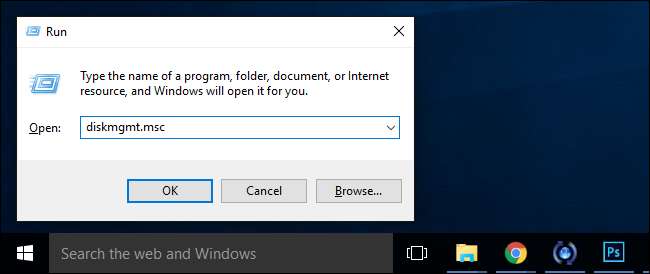
Devam etmeden önce sizi uygun şekilde korkutmak istiyoruz: Disk Yönetimi'nde oynamayın. Gerçekleştirmek üzere olduğumuz görev çok açık ve basit olsa da, bu araçla uğraşarsanız çok kötü bir zaman geçireceksiniz. Her adımı iki kez kontrol edin. Doğru diski seçtiğinizden emin olun, aksi takdirde çok fazla veri kaybedebilirsiniz.
Disk Yönetimi'nde, alt bölmedeki diskler listesinde aşağı kaydırın. Bu diskler, sahip olduğunuz birçok disk üzerinden "Disk 1" olarak etiketlenecektir. Windows tüm sabit disklere, katı hal disklerine, USB sürücülerine ve kart okuyuculara bir numara atar, bu nedenle biraz aşağı kaydırmanız gerekirse şaşırmayın - bizim durumumuzda yeni sürücü aşağıda görüldüğü gibi "Disk 10" idi.
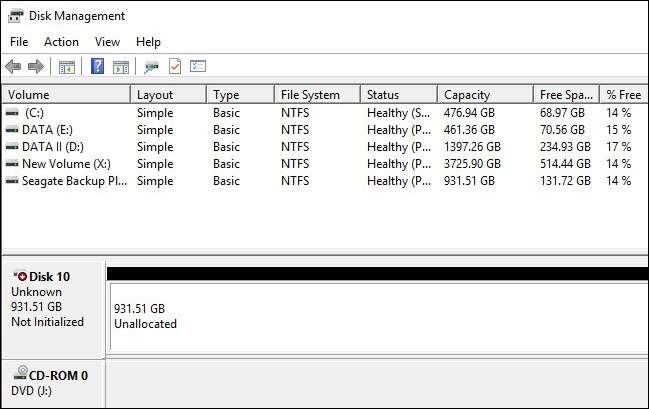
Burada, doğru diske baktığımızı gösteren dört bit bilgi var. İlk olarak, disk, solda "bilinmiyor" ve "Başlatılmadı" olarak işaretlenir, sisteme tanıtılan yepyeni bir disk olarak işaretlenir. İkinci olarak, sürücü boyutu yeni kurduğumuz sürücünün boyutuyla eşleşiyor (yaklaşık 1 TB) ve sürücü "ayrılmamış" olarak işaretleniyor, bu da hiçbir sabit sürücü alanının biçimlendirilmediği veya bir bölüme atanmadığı anlamına geliyor.
Disk girişinin "Disk [#]" yazan kısmına sağ tıklayın ve sağ tıklama bağlam menüsünden "Diski Başlat" ı seçin.
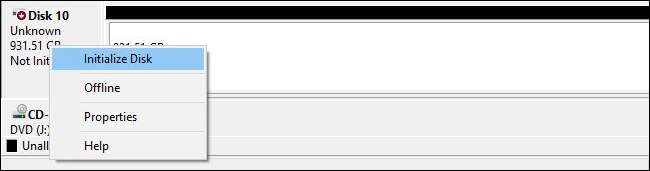
İLİŞKİLİ: Bir Sürücüyü Bölümlerken GPT ile MBR Arasındaki Fark Nedir?
Başlatma işleminin ilk adımında, diskinizin bölümleme stili için Ana Önyükleme Kaydı (MBR) veya GUID Bölümleme Tablosu (GPT) kullanmak isteyip istemediğinizi seçmeniz istenir. Bir seçim yapmadan önce biraz derinlemesine okumak isterseniz, şunları yapabilirsiniz: Açıklayıcımıza buradan göz atın . Kısacası, MBR'yi kullanmak için acil bir nedeniniz yoksa bunun yerine GPT'yi kullanın; daha yeni, daha verimlidir ve önyükleme kaydının bozulmasına karşı daha sağlam koruma sağlar.
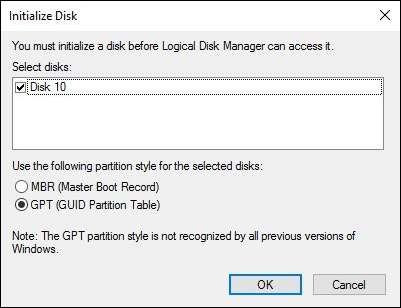
"Tamam" ı tıklayın ve ana Disk Yönetimi penceresine dönersiniz. Burada, diskinizin sol tarafta "Temel" ve "Çevrimiçi" olarak etiketlendiğini, ancak içeriğin hala "ayrılmamış" olduğunu göreceksiniz. Ayrılmamış sürücü alanını gösteren çizgili kutuya sağ tıklayın. "Yeni Basit Birim" öğesini seçin.

Bu, diski kurma sürecinde size yol gösterecek Yeni Basit Birim Sihirbazını başlatacaktır. İlk adımda, birime ne kadar alan dahil etmek istediğinizi seçin. Varsayılan olarak sayı, kullanılabilir disk alanının tam miktarıdır - ek bölümler için yer ayırmayı planlamıyorsanız, bunu değiştirmek için bir neden yoktur. Sonrakine tıkla".
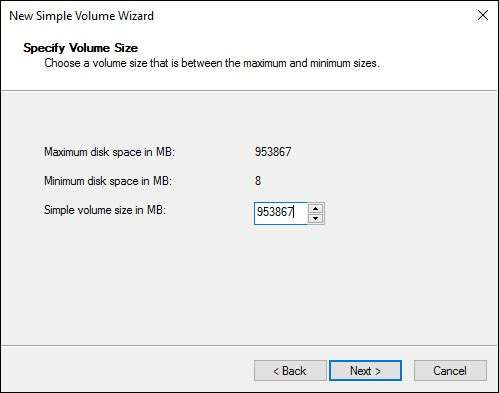
İkinci adımda, bir sürücü harfi atayın. Varsayılan muhtemelen iyidir.
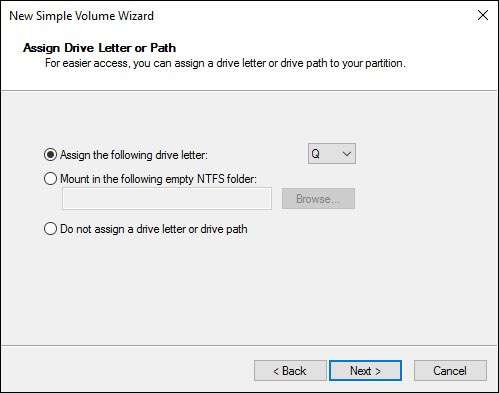
İLİŞKİLİ: FAT32, exFAT ve NTFS Arasındaki Fark Nedir?
Son olarak, birimi biçimlendirin. Birimi rutin bilgi işlem görevleri için kullanıyorsanız (fotoğrafları, video oyunlarını vb. Depolamak), varsayılan NTFS dosya sistemi ve ayarlarından gerçek anlamda sapmaya gerek yoktur. Dosya sistemleri arasındaki farkları ve neden farklı seçenekleri kullanabileceğinizi mi merak ediyorsunuz? Biz örtülü mü . Biriminize bir ad verin, "İleri" ye tıklayın ve biçimlendirme işleminin bitmesini bekleyin.
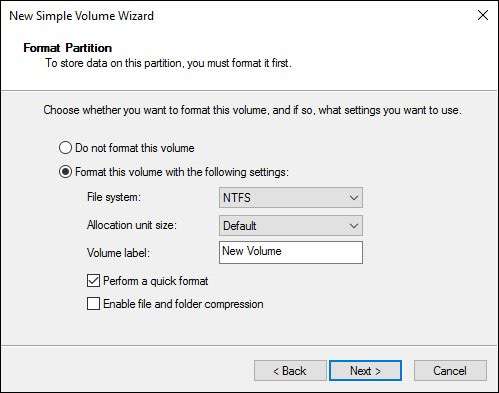
İşlem tamamlandığında, Disk Yönetimi disk listesinde yeni sürücünüzün ayrılmış, biçimlendirilmiş ve eyleme hazır olduğunu göreceksiniz.

Artık diski sisteminizdeki herhangi bir disk gibi medya depolama, oyunlar ve diğer amaçlar için kullanabilirsiniz.







